9.4 Administrando portlets registrados
A página Administração de Portlet permite que você execute as seguintes tarefas relacionadas aos registros de portlet:
- Seção 9.4.1, Acessando registros de portlet no aplicativo de portlet distribuído
- Seção 9.4.2, Visualizando informações sobre registros de portlet
- Seção 9.4.3, Designando categorias a registros de portlet
- Seção 9.4.4, Modificando configurações de registros de portlet
- Seção 9.4.5, Modificando preferências de registros de portlet
- Seção 9.4.6, Atribuindo permissões de segurança a registros de portlet
- Seção 9.4.7, Anulando o registro de um portlet
9.4.1 Acessando registros de portlet no aplicativo de portlet distribuído
A lista Aplicativos de Portlet mostra os registros de cada definição portlet em um aplicativo de portlet selecionado.
Para acessar registros de portlet no aplicativo de portlet distribuído:
-
Na lista Aplicativos de Portlet, expanda o aplicativo de portlet cujos registros e definições de portlet você deseja acessar.
A árvore exibe todas as definições de portlet no aplicativo de portlet em questão:
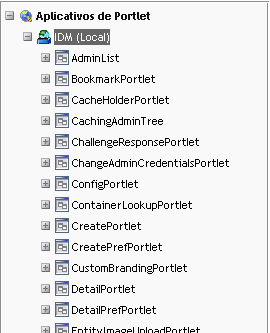
-
Expanda a definição de portlet cujos registros você deseja acessar.
A árvore exibe todos os registros de portlet na definição de portlet em questão:
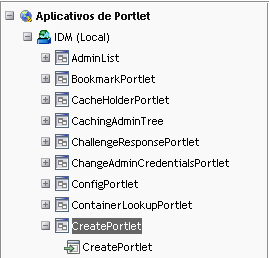
9.4.2 Visualizando informações sobre registros de portlet
Você pode ver as seguintes informações apenas leitura sobre um registro de portlet da lista:
- Nome de exibição
- Tipo de registro
- Título do portlet
- Tipo de execução (síncrona ou assíncrona)
- Nome de classe
- Descrição
Para visualizar informações sobre registros de portlet:
- Na lista Aplicativos de Portlet, selecione o registro de portlet sobre o qual você deseja se informar.
É exibido um painel Geral à direita, com informações sobre o registro de portlet selecionado:
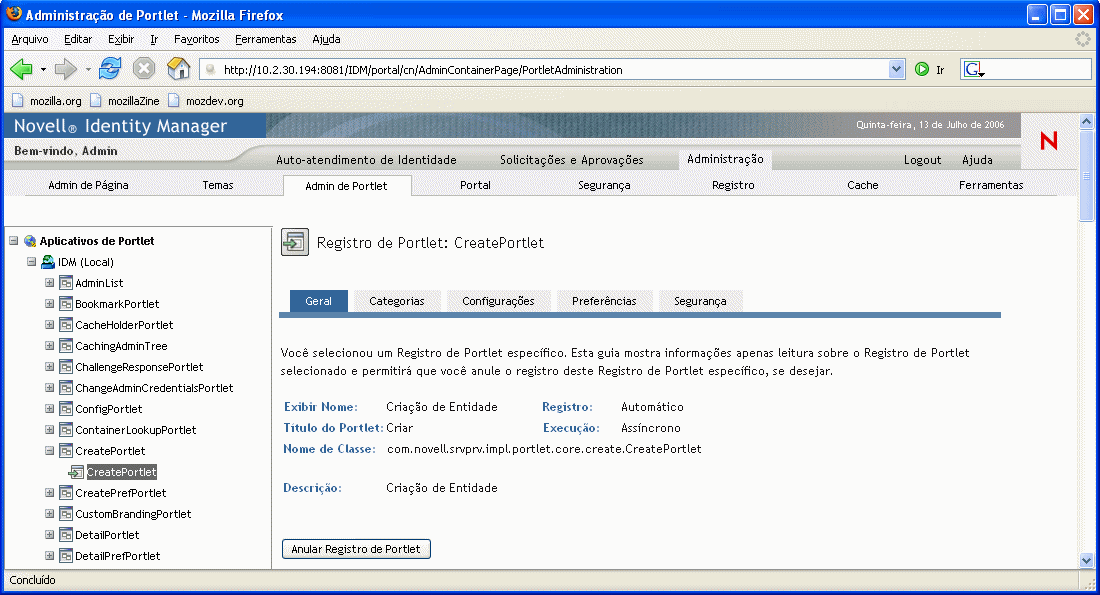
9.4.3 Designando categorias a registros de portlet
Para facilitar a busca por portlets específicos em um aplicativo de portlet, você pode organizar os registros de portlet por categoria.
Para designar categorias a registros de portlet:
-
Na lista Aplicativos de Portlet, selecione o registro de portlet que você deseja categorizar.
Um painel Geral é exibido à direita.
-
Vá até o painel Categorias.
Esse painel exibe listas de categorias disponíveis e designadas para o registro de portlet selecionado.
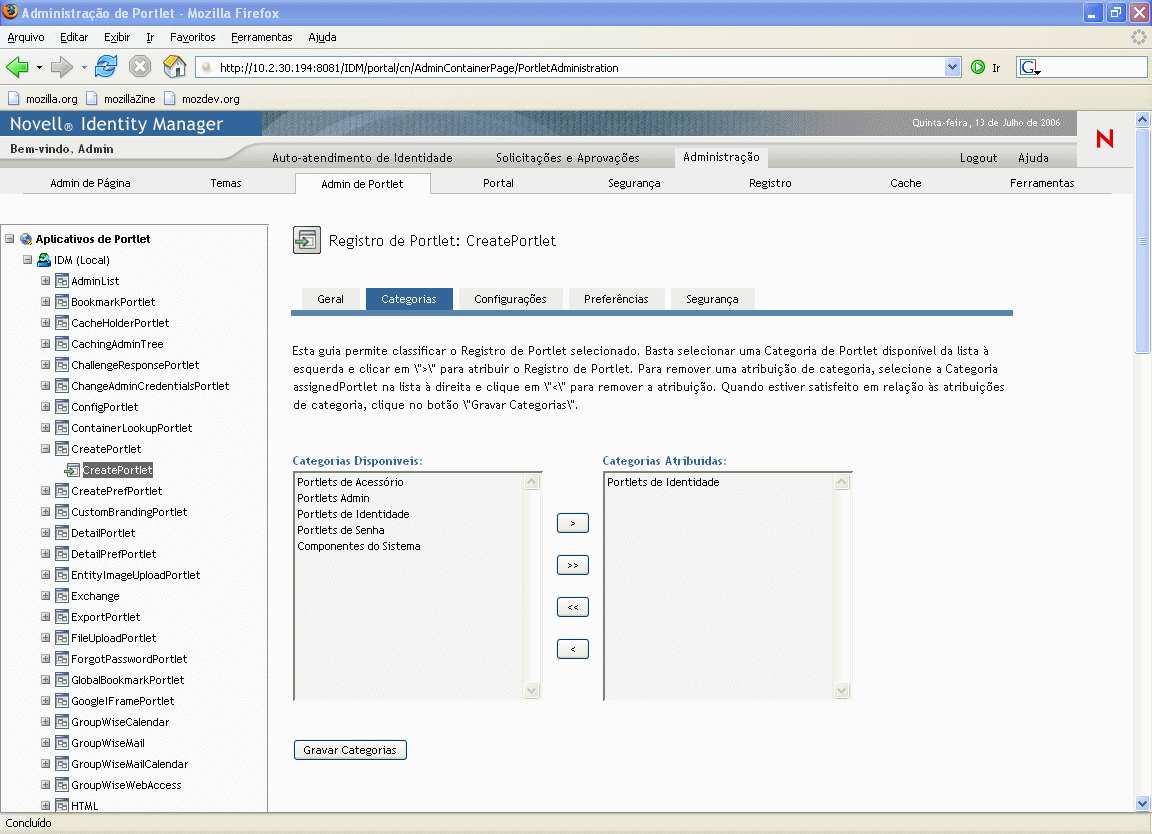
-
Atualize a lista Categorias Atribuídas conforme apropriado:
-
Clique em Gravar Categorias.
9.4.4 Modificando configurações de registros de portlet
As configurações de portlet definem como o portal (aplicativo de usuário do Identity Manager) interage com portlets individuais. Cada portlet é definido com estas configurações:
- Título
- Tempo de espera máximo
- Requer autenticação
- Mostrar barra de título
- Oculto ao usuário
- Opções definidas no aplicativo de portlet
As configurações do Java Portlet 1.0 padrão são definidas no descritor de distribuição (portlet.xml) do WAR do aplicativo de portlet. Você pode mudar os valores dessas configurações em cada registro usando a página Administração de Portlet. Nesse caso, os novos valores só são ativados para o registro de portlet selecionado.
Para modificar configurações de registros de portlet:
-
Na lista Aplicativos de Portlet, selecione o registro de portlet cujas configurações você deseja modificar.
Um painel Geral é exibido à direita.
-
Vá até o painel Configurações.
Esse painel exibe as configurações atuais para o registro de portlet selecionado:
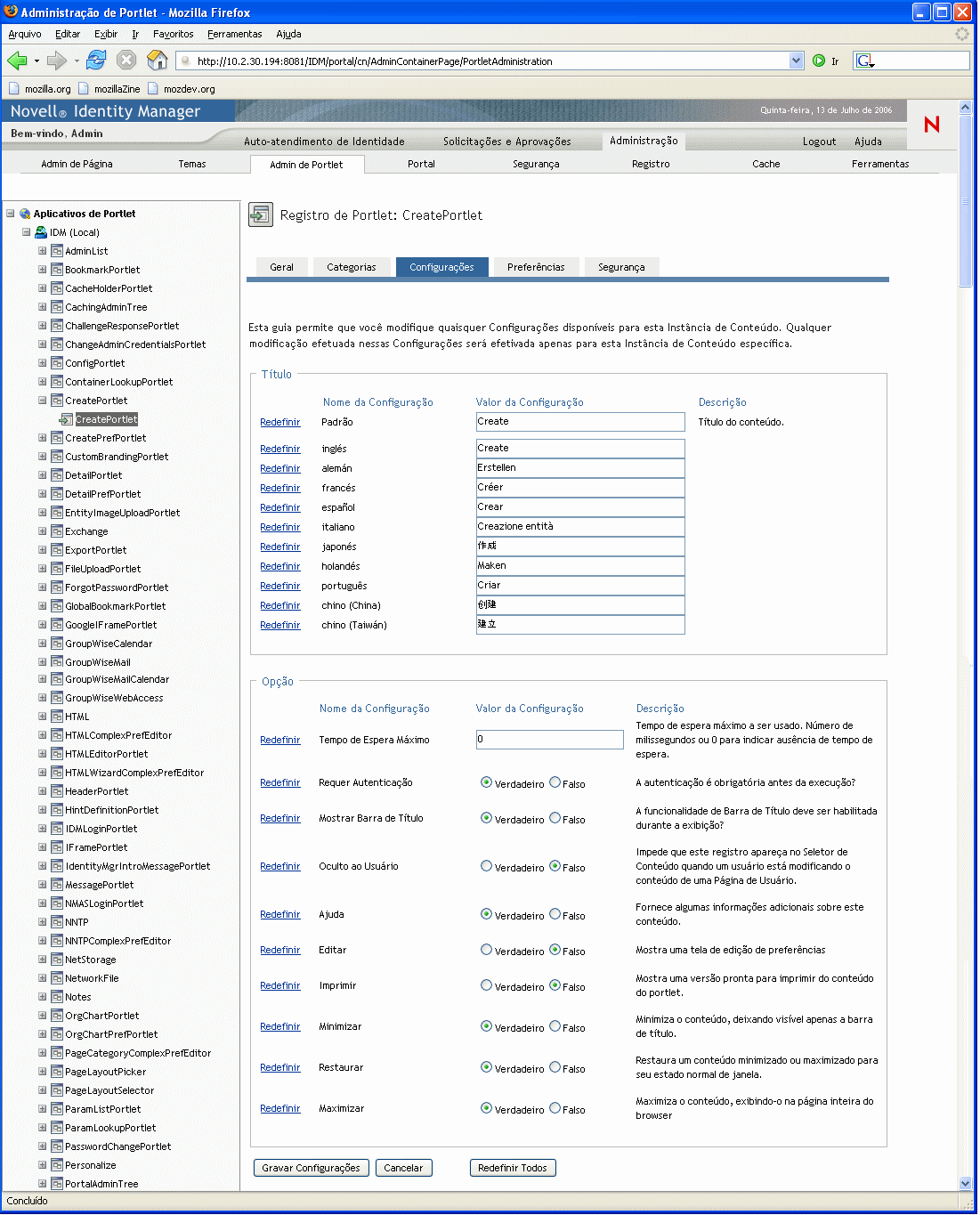
-
Modifique as configurações conforme apropriado.
Lembre-se de que, nesse painel, você também pode executar as seguintes ações:
-
Clique em Gravar Configurações.
9.4.5 Modificando preferências de registros de portlet
As preferências do portlet são definidas pelo desenvolvedor no momento da criação no descritor de distribuição de portlet. As preferências variam de um portlet para outro de acordo com a implementação do desenvolvedor.
Você pode mudar os valores dessas preferências em cada registro usando a página Administração de Portlet. Nesse caso, os novos valores só são ativados para o registro de portlet selecionado.
Para modificar preferências de registros de portlet:
-
Na lista Aplicativos de Portlet, selecione o registro de portlet cujas preferências você deseja modificar.
Um painel Geral é exibido à direita.
-
Vá até o painel Preferências.
Esse painel exibe as preferências atuais para o registro de portlet selecionado:
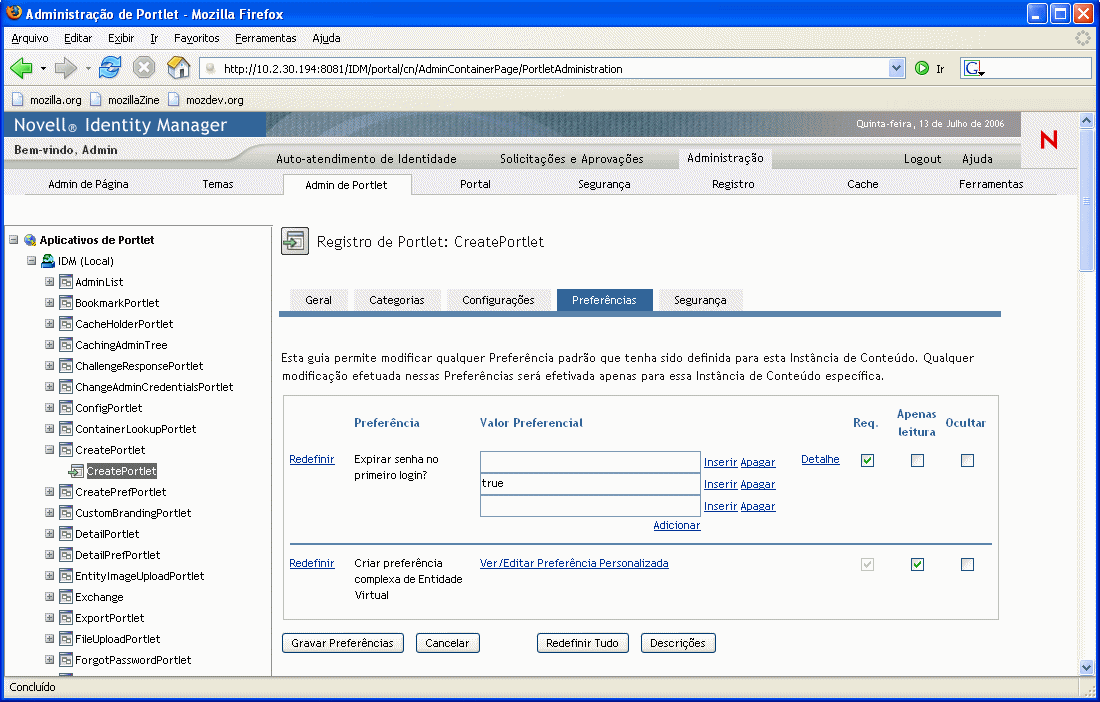
-
Modifique as preferências conforme apropriado.
Lembre-se de que, nesse painel, você também pode executar as seguintes ações:
-
Para modificar a versão localizada de uma preferência para cada local especificado na definição de portlet, siga estas etapas:
-
Clique no link Detalhe ao lado da preferência (se disponível).
O painel exibe os valores de preferência de cada local.
-
Modifique os valores conforme apropriado.
-
Clique em OK para aplicar suas mudanças e retornar à principal lista de preferências.
-
-
Clique em Gravar Preferências.
9.4.6 Atribuindo permissões de segurança a registros de portlet
Você pode atribuir as seguintes permissões de segurança a usuários, grupos e containers para os registros de portlet:
|
Permissão |
Descrição |
|---|---|
|
Lista |
Os usuários podem ver o registro de portlet em uma lista de seleções |
|
Executar |
Os usuários podem executar o registro de portlet em uma página do portal |
Quando você modifica as permissões de segurança, os novos valores só são ativados para o registro de portlet selecionado.
Para atribuir permissões de segurança a registros de portlet:
-
Na lista Aplicativos de Portlet, selecione o registro de portlet cujas permissões de segurança você deseja modificar.
Um painel Geral é exibido à direita.
-
Vá até o painel Segurança.
Esse painel exibe as permissões de segurança atuais para o registro de portlet selecionado:
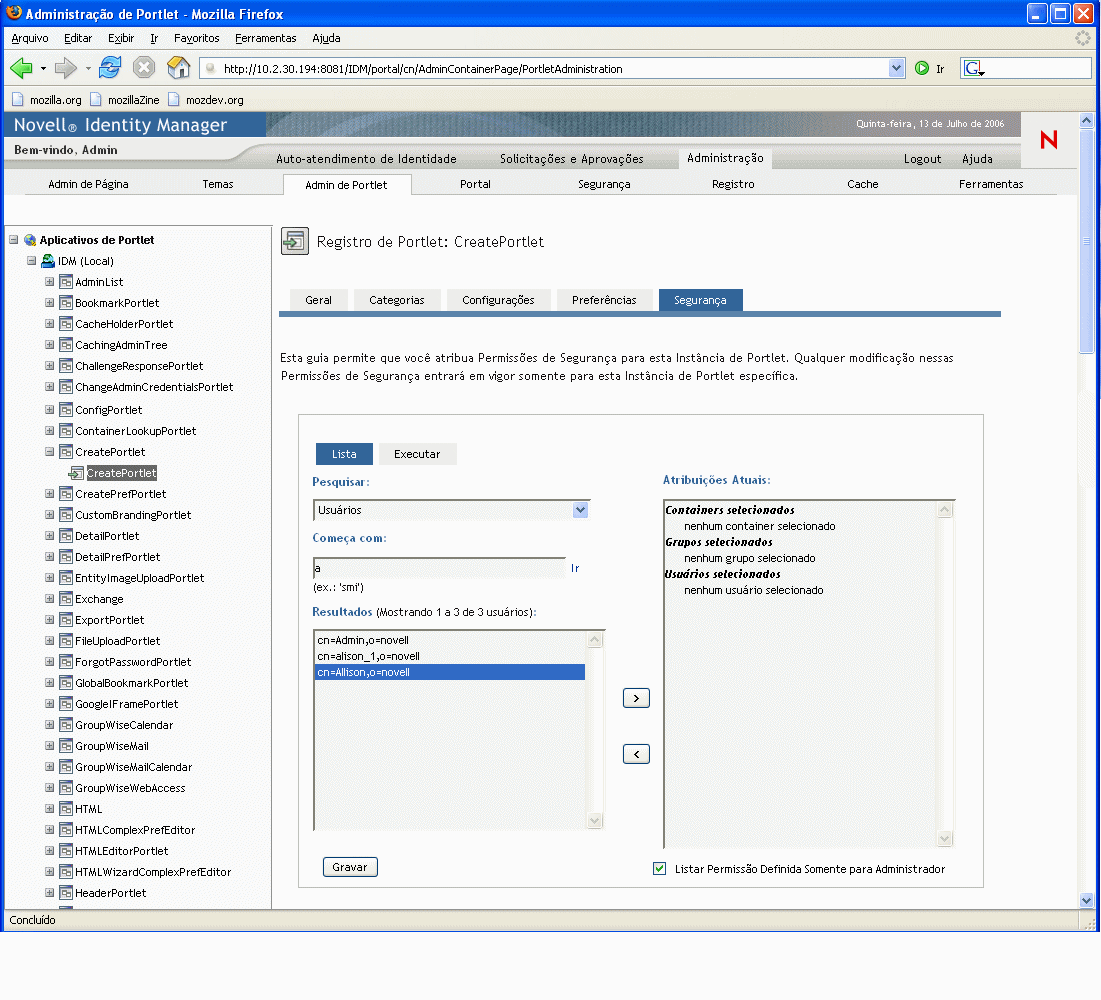
-
Vá até a guia Lista ou Executar, dependendo do tipo de permissão a ser atribuído.
-
Especifique valores para as seguintes configurações de pesquisa:
-
Clique em Ir.
Os resultados da pesquisa aparecem na lista Resultados.
-
Selecione os usuários, os grupos ou os containers que devem ser atribuídos ao registro de portlet e clique no botão Adicionar (>).
DICA:Mantenha a tecla Control pressionada para fazer várias seleções.
-
Habilite ou desabilite o recurso de bloqueio para o registro de portlet da seguinte maneira:
-
Clique em Gravar.
9.4.7 Anulando o registro de um portlet
Você pode usar a página Administração de Portlet para anular o portlet se necessário.
NOTA:Se você anular o registro de um portlet que esteja definido como registrado automaticamente, esse portlet será registrado mais uma vez automaticamente quando você reiniciar o servidor de aplicativos.
Para anular o registro de um portlet:
-
Na lista Aplicativos de Portlet, selecione o registro de portlet que você deseja anular.
É exibido um painel Geral à direita, com informações sobre o registro de portlet selecionado:
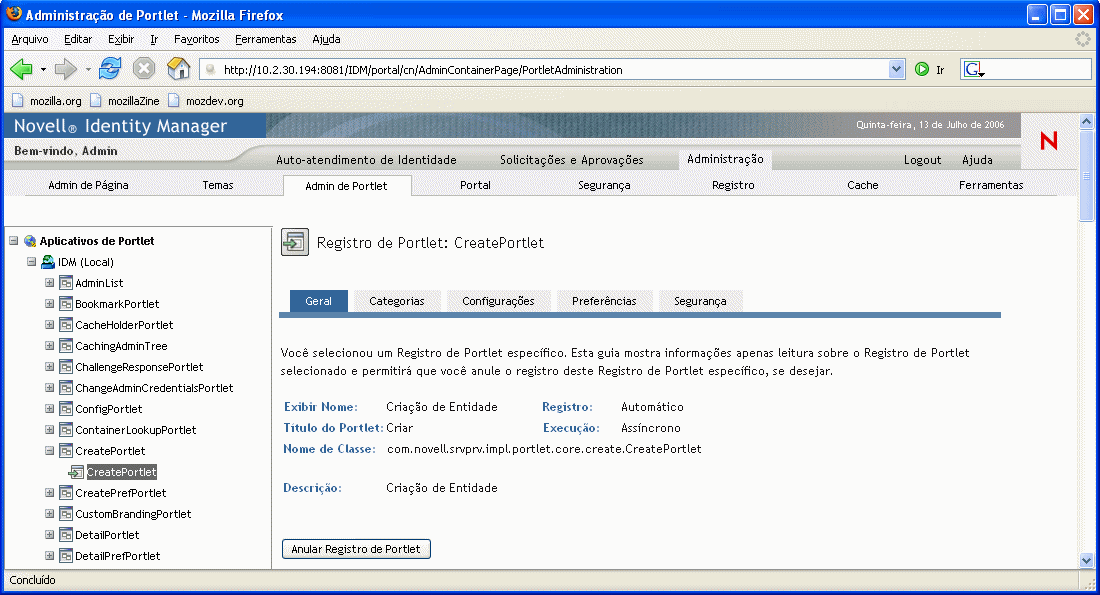
-
Clique em Anular Registro de Portlet.
-
Ao ser solicitado para confirmar a operação de anulação, clique em OK.